4 lösningar: Android Tablet White Screen of Death
Vi förstår Samsung tablett white screen of death är ett mycket irriterande fenomen och kan göra dig omtumlad. Att se en skarp vit skärm på din Android-surfplatta är inte en särskilt trevlig syn, särskilt när du inte kan göra något åt det eftersom fliken är frusen på den vita skärmen och återges utan svar.
Problemet med den vita skärmen på Android-surfplattan är ett vanligt klagomål från användare som vanligtvis upplever det under uppstartsprocessen eller när de använder en app. För att vara exakt, när du slår på din flik men den startar inte normalt och förblir fast vid en vit skärm, står du inför Samsung tablet white screen of death error. Problemet med den vita skärmen på surfplattan måste åtgärdas omedelbart för att du ska kunna komma åt din flik smidigt.
Och kom ihåg, innan du går vidare till felsökning av problemet, ägna lite tid åt att gräva djupare in i orsakerna till ett sådant fel.
Del 1: Orsaker till tabletts vita dödskärm.
Är din surfplattas skärm vit så att du undrar exakt vad som hände med din enhet? Nåväl, få inte panik eftersom det inte är ett virus eller skadlig kod som orsakar detta konstiga fel. Vi har listat nedan några av de möjliga orsakerna till att Samsung tabletts vita skärm av dödsproblem uppstår.
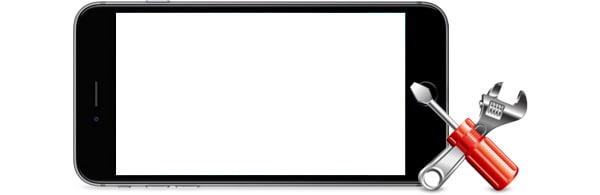
- När din flik är mycket gammal kan allmänt slitage på hårdvaran och programvaran orsaka problemet med den vita skärmen på surfplattan.
- Dessutom, om du nyligen har tappat din enhet på en hård yta, kanske du inte ser några externa skador men de interna komponenterna, till exempel LCD Ribbon, kan störas vilket gör att programvaran har svårt att fungera smidigt. Dessutom kan fukt som kommer in i din enhet också skada den.
- Den tredje orsaken kan vara om en Android- eller appuppdatering avbryts under installationen, det kan göra att din surfplatta fungerar onormalt.
- Korrupta filer och igensatt minne kan också manipulera flikens funktion genom att belasta dess processor.
- Slutligen kan grov användning och felaktigt underhåll också störa din surfplattas normala funktion. Om du inte laddar din flik i tid eller använder en lokal laddare av dålig kvalitet, kommer din enhet inte att fungera på bästa sätt.

DrFoneTool – Dataåterställning (Android)
Världens första datahämtningsprogramvara för trasiga Android-enheter.
- Den kan också användas för att återställa data från trasiga enheter eller enheter som är skadade på något annat sätt, till exempel de som fastnat i en omstartsslinga.
- Högsta återvinningsgrad i branschen.
- Återställ foton, videor, kontakter, meddelanden, samtalsloggar och mer.
- Kompatibel med Samsung Galaxy-enheter.
Del 2: Ett klick för att fixa Samsung Tablet White Screen
Om du har provat olika metoder för att fixa din Samsung-surfplatta och alla misslyckades plötsligt, så finns det en annan metod för att fixa problemet med Samsung-surfplattans vita skärm, dvs. dr. fone – Systemreparation (Android). Programvaran är fullt kapabel att fixa olika typer av problem i Android-enheter.

DrFoneTool – Systemreparation (Android)
Enklaste lösningen för att fixa Android Tablet White Screen of Death
- Lätt att använda eftersom inga tekniska kunskaper krävs
- Kan fixa Samsung tablett vit skärm, svart skärm, uppdateringsproblem, etc.
- Första och bästa Android-reparationsmjukvaran i branschen
- Högsta framgångsfrekvens i Android-systemreparation
- Kompatibel med alla de senaste och gamla Samsung-enheterna
För att lära dig hur du fixar vit skärm på Android via dr. fone, ladda ner programvaran och följ steg-för-steg-guiden:
Notera: Trots att det är lätt att använda kan det här verktyget leda till dataförlust. Det är därför det rekommenderas att du göra en säkerhetskopia av data först.
steg 1. Kör programvaran på ditt system och anslut din Samsung-surfplatta med den. Sedan från huvudgränssnittet, klicka på alternativet Systemreparation och ange problemet du står inför i din enhet.

steg 2. Du måste ange exakt enhetsinformation på nästa skärm inklusive enhetens varumärke, namn, modell, land och operatör. Godkänn sedan villkoren och tryck på knappen Nästa.

Steg 3. Sätt nu din enhet i nedladdningsläget så att firmwarepaketet kan laddas ner. Programvaran kommer att visa guiden om hur du sätter din enhet i nedladdningsläge.

Steg 4. När nedladdningsläget är aktiverat kommer nedladdningsskärmen att visas och du kommer att kunna se den pågående processen.

Steg 5. När paketfilen har laddats ner kommer systemreparationssekvensen att initieras automatiskt och dr. fone kommer att fixa alla problem på din enhet.

Du kommer att meddelas när reparationen är klar och problemet med Samsung-surfplattans vita skärm kommer också att lösas.
Del 3: Hur fixar man vit skärm under applikationsanvändning?
Samsung tablett vit dödsskärm observeras vanligtvis när du använder en viss app på enheten. Surfplattans skärm blir plötsligt vit medan du är mitt uppe i att använda appen. Det här problemet med vita skärmar på surfplattan är dock lätt att fixa genom att följa stegen nedan:
Stäng först av din flik. För att göra detta, tryck länge på strömbrytaren i 7-10 sekunder och vänta tills surfplattan stängs av. Om det inte fungerar på din flik kan du gå vidare och ta bort batteriet från fliken och låta det vara ute i 10 minuter eller så. Sätt sedan i batteriet igen och slå på fliken.

När fliken väl har slagits på måste du göra dessa tre saker så snart som möjligt:
1. Rensa data och Rensa appcache
Den här metoden är användbar för att bekämpa problem med vita skärmar när det orsakas när du använder en viss app. För att rensa cacheminnet, besök ‘Inställningar’ på Android-surfplattan och välj ‘Application Manager’ som visas nedan.
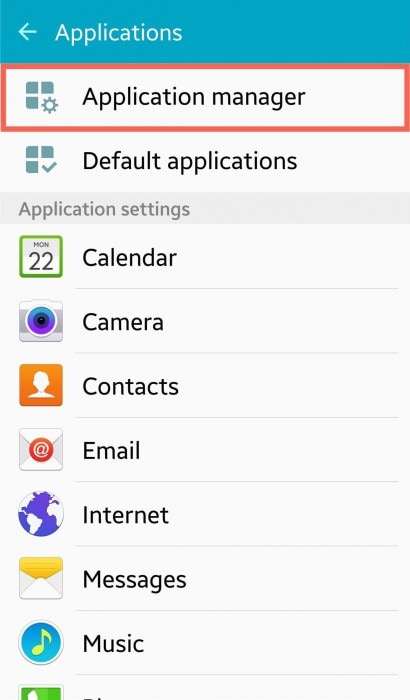
Knacka nu på appnamnet med vilket problemet med den vita skärmbilden för Samsung tabletten uppstod. Välj sedan ‘Rensa data’ på appinfoskärmen och tryck på ‘Rensa cache’.
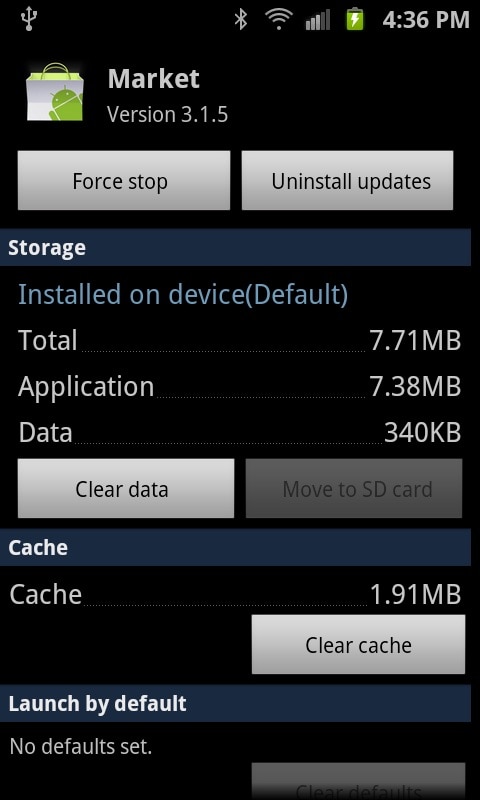
Denna teknik är användbar för att torka bort all oönskad data som lagras som kan vara orsaken till felet. Att torka cache gör i princip din app ren och bra att använda igen.
2. Avinstallera oönskade appar
Att avinstallera onödiga appar är alltid tillrådligt för att göra lite ledigt utrymme på din enhet. Du kan göra detta medan du är på skärmen App Info, som förklarats ovan, helt enkelt genom att klicka på ‘Avinstallera’.
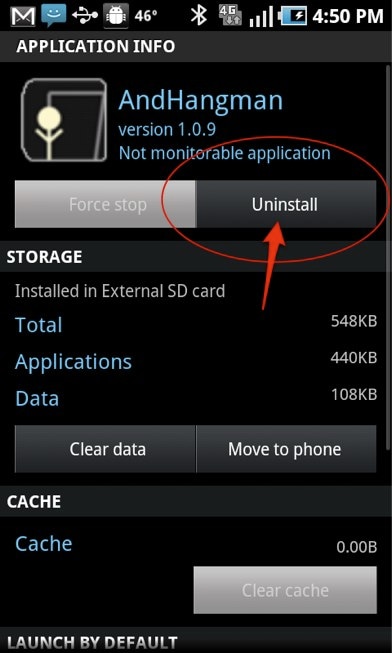
3. Flytta till internminnet
En annan användbar teknik för att lösa problem med surfplattans vita skärm under appanvändning är att flytta appen från ditt SD-kort till internminnet.
Börja med att gå till ‘Inställningar’ och öppna ‘Appar’ för att se en lista över alla appar framför dig. Välj nu appen du vill flytta. Välj sedan ‘Storage’ på appinfoskärmen och tryck sedan på ‘Flytta till internminne’ som visas på bilden nedan.
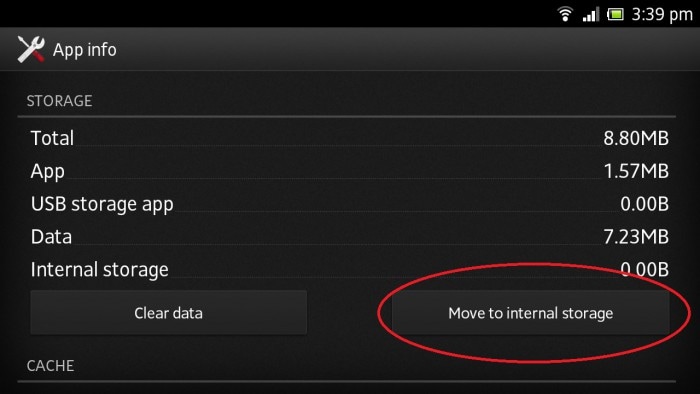
Del 4: Hur fixar man vit skärm efter att den tappats eller skadats?
Surfplattor och smartphones tappar hela tiden. Sådana incidenter kanske inte skadar fliken från utsidan men kan orsaka problem med Samsungs tabletts vita skärm eftersom LCD-kontakten i de flesta fall störs. Om skadan är permanent föreslår vi att du byter ut skärmen. Men om kontakten bara är förskjuten eller täckt av damm, är det här vad du kan göra:
Stäng av fliken genom att trycka på strömbrytaren i 10 sekunder och ta sedan bort bakstycket på surfplattan. Batteriet och andra interna komponenter kommer att exponeras framför dig.

Obs: Du kan flytta batteriet för din bekvämlighet, men var mycket försiktig när du kopplar bort det.
Använd nu ett tunt och delikat verktyg för att dra ut LCD-bandet genom att låsa upp det.

Du måste noggrant kontrollera kontakten för att se om det finns damm och annan smuts på den, torka sedan av den och placera tillbaka den noggrant i sin ursprungliga position.
Lås nu bandet igen genom att attackera dess terminaler.

Sätt till sist i batteriet igen och slå på fliken. Om den startar normalt, fortsätt att använda din Android-surfplatta noggrant.
Del 5: Hur fixar jag andra problem med vit skärm?
Alla dessa problem med vit skärm kan lösas framgångsrikt genom att utföra en fabriksåterställning på din enhet i återställningsläge. För att hårdåterställa din surfplatta:
Börja med att trycka på ström-, hem- och volymknapparna samtidigt tills du ser en lista med alternativ framför dig. Den här skärmen kallas för återställningslägesskärmen.
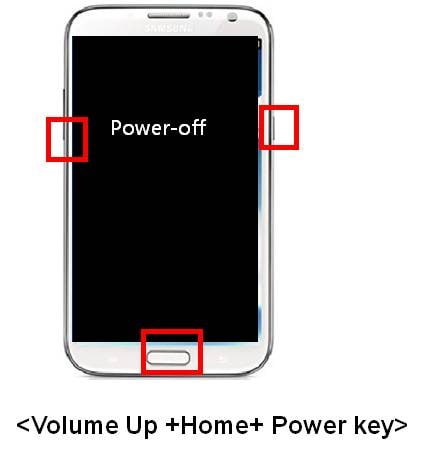
Använd nu volym ned-knappen, scrolla ner till ‘torka data/fabriksåterställning’.
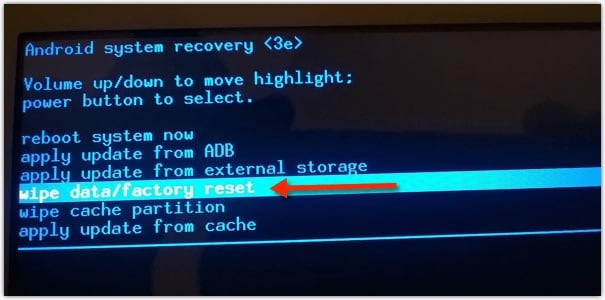
Använd slutligen strömknappen för att välja detta alternativ och vänta tålmodigt.
När processen är klar kommer din flik att starta om automatiskt och problemet med surfplattans vita skärm kommer att lösas.
Obs: Du kommer att förlora alla dina data och inställningar som lagrats på din flik och du måste ställa in den igen. Ändå hjälper den här metoden till att fixa alla typer av problem med vit skärm.
Så, till alla våra läsare, när du ser Samsungs tablett white screen of death på din flik och undrar hur du fixar vit skärm på Android, kom ihåg att du inte behöver konsultera en tekniker eller köpa en ny flik omedelbart. Du kan själv åtgärda felet på surfplattans vita skärm genom att följa stegen i den här artikeln. Bara gå vidare och prova dessa metoder för att fixa problemet med den vita skärmen på din Android-surfplatta.
Senaste artiklarna

